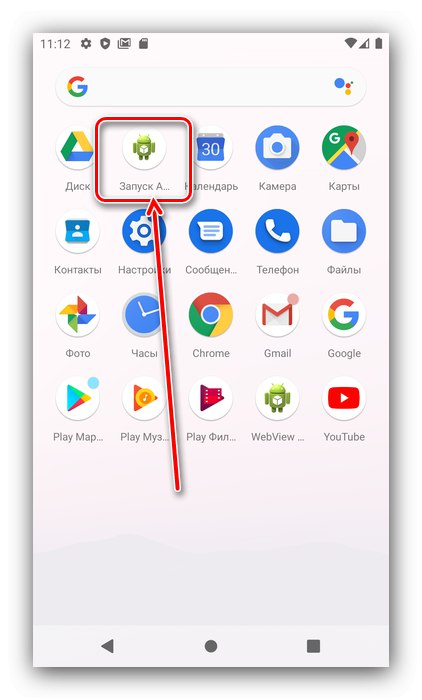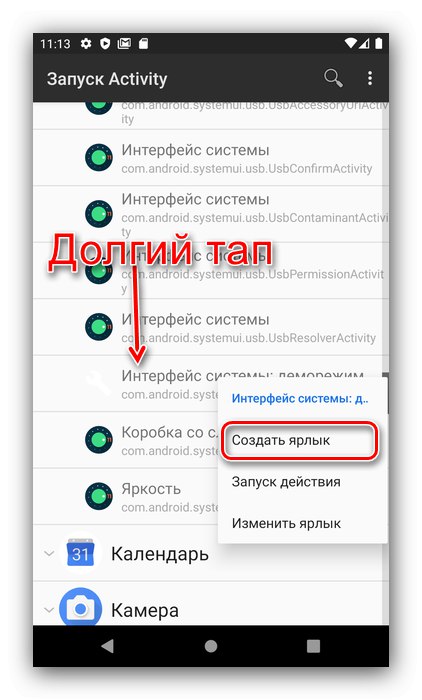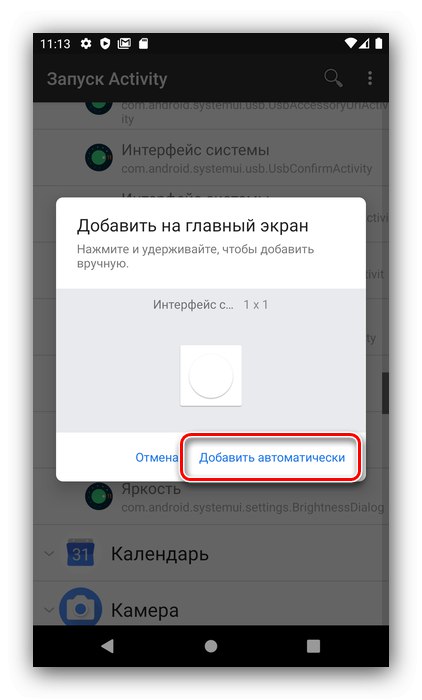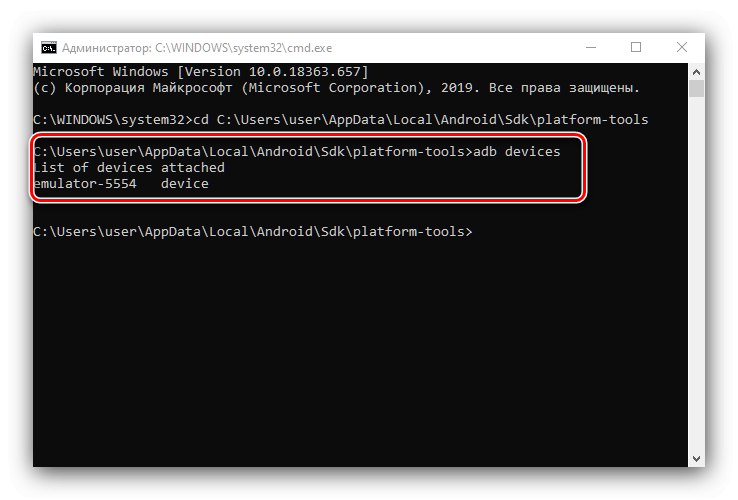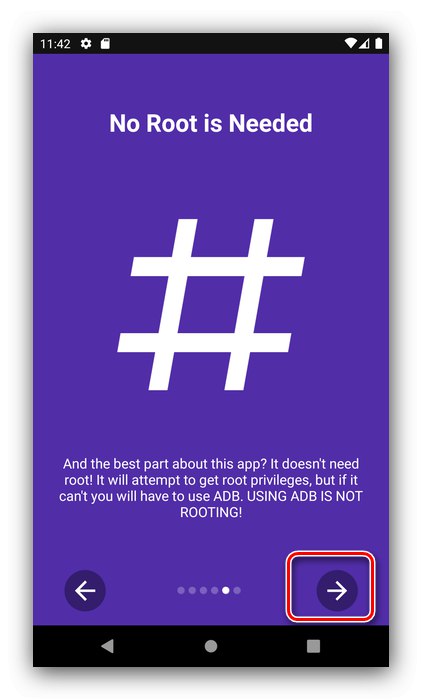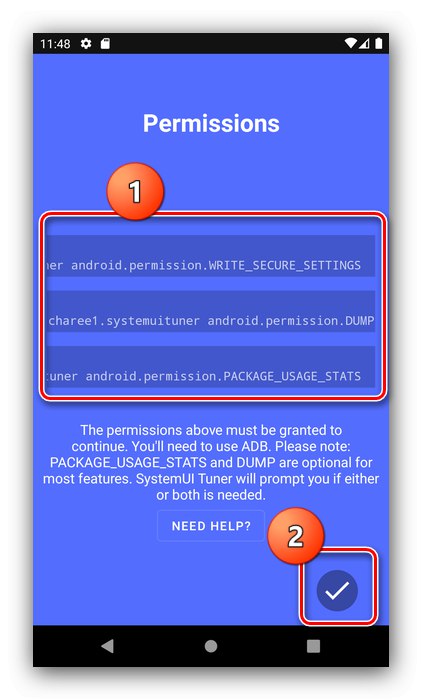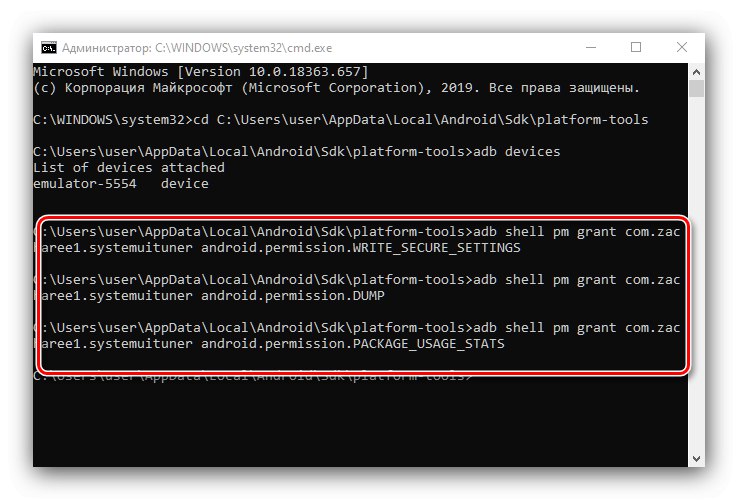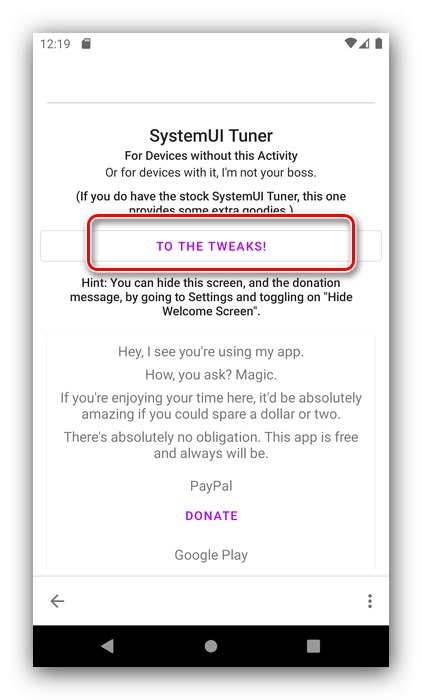الطريقة الأولى: مشغل النشاط
لا يزال System UI Tuner موجودًا في "الروبوت الأخضر" التاسع - يتم حظر الوصول إليه ببساطة بالطريقة المعتادة. ومع ذلك ، يمكنك فتح الإعداد باستخدام التطبيق لبدء الأنشطة الفردية ، Activity Launcher.
قم بتنزيل Activity Launcher من متجر Google Play
- بعد تنزيل التطبيق وتثبيته ، قم بتشغيله.
![افتح التطبيق لإعادة System UI Tuner إلى Android عبر الوصول]()
سوف تحتاج إلى قبول اتفاقية المستخدم.
- انتظر حتى يتم تحميل قائمة البرامج ، ثم قم بالتمرير لأسفل إلى الموضع "واجهة النظام" واضغط عليها.
- سيتم فتح قائمة بما يسمى الأنشطة ، وهي أيضًا إجراءات داخل التطبيقات. ابحث بينهم عن الخيار المسمى "الواجهة: الوضع التجريبي" واضغط عليها.
- سيتم تشغيل موالف واجهة مستخدم النظام - للوصول إلى الإعدادات ، اضغط أولاً "حسنا" في التحذير.
- لتسريع الوصول إلى هذه الوظيفة ، يمكنك عرض اختصار على سطح المكتب - ارجع إلى مشغل النشاط وكرر الخطوات من 3 إلى 4. انقر مع الاستمرار على الخط "الوضع التجريبي" حتى تظهر قائمة السياق ، والتي من خلالها اضغط على العنصر "انشاء اختصار".
![أنشئ اختصارًا لإرجاع System UI Tuner إلى Android عبر الوصول]()
بعد ذلك ، استخدم العنصر "إضافة تلقائيًا".
![إضافة اختصار لإرجاع System UI Tuner إلى Android عبر الوصول]()
تم - يمكنك الآن الوصول إلى الخيار المطلوب دون تشغيل مشغل النشاط.
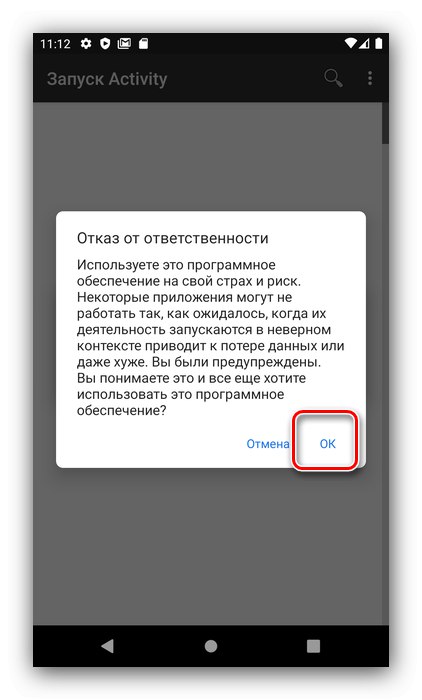
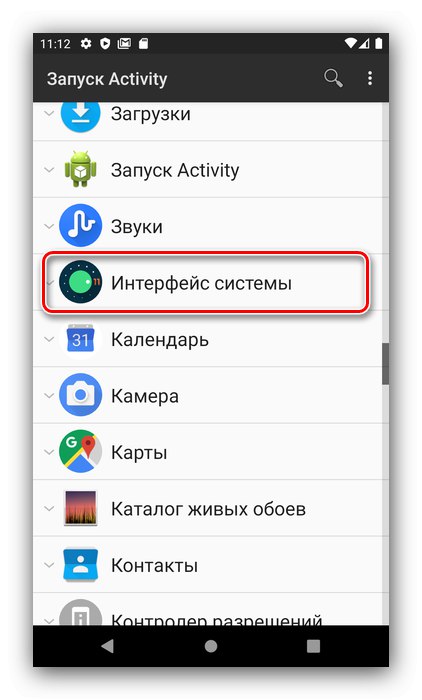
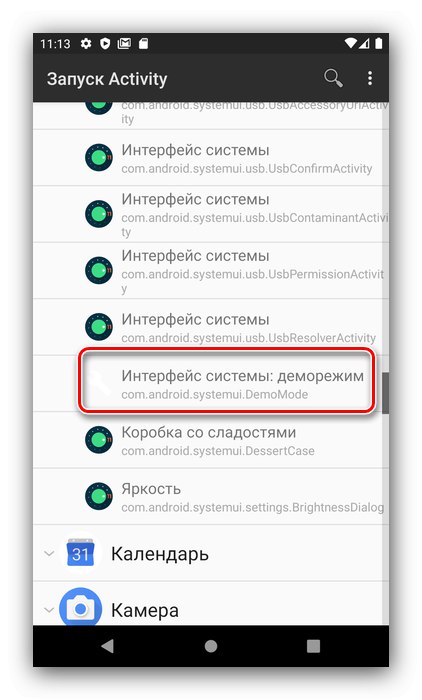
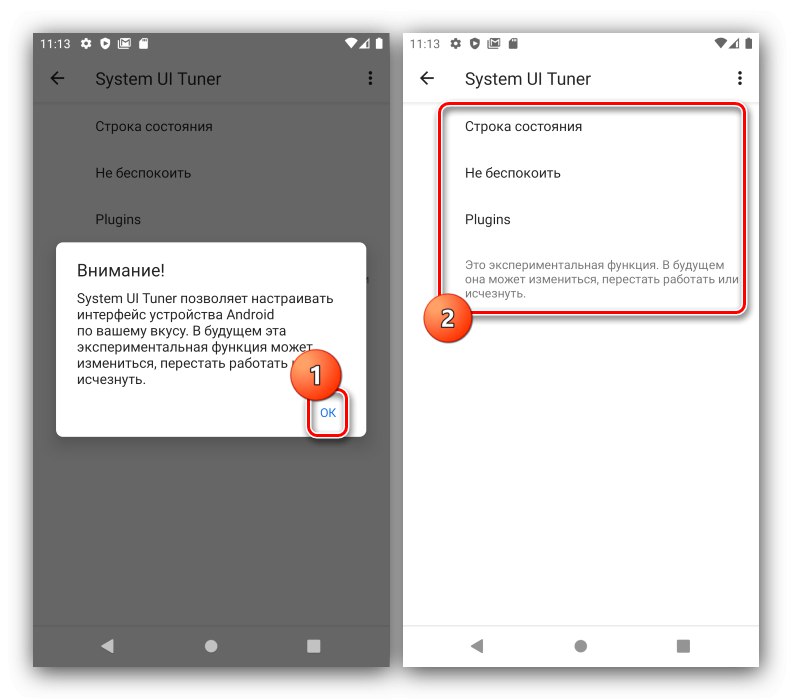
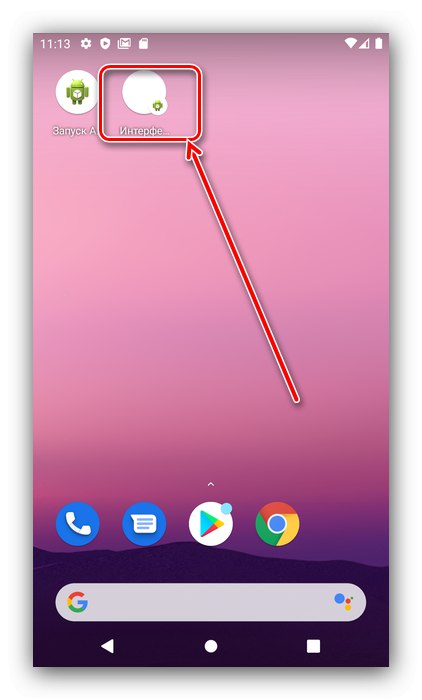
تعمل هذه الطريقة أيضًا على معظم البرامج الثابتة لنظام Android 10.
الطريقة 2: موالف SystemUI
بديل للتطبيق القياسي هو SystemUI Tuner التابع لجهة خارجية ، والذي يوفر تخصيصًا أكثر من المكون المضمن. كان متوفرا للتحميل في تطبيقات جوجل.
قم بتنزيل SystemUI Tuner من متجر Google Play
انتباه! هذا البرنامج غير متوافق مع معظم البرامج الثابتة للبائعين المعدلة للغاية مثل MIUI و OneUI!
بالإضافة إلى ذلك ، سوف تحتاج إلى تنزيل وتثبيت أداة Android Debug Bridge على جهاز الكمبيوتر الخاص بك. يُنصح بتحديد القرص كدليل نهائي ج:.
- قم بتثبيت ADB أولاً. بعد ذلك على الهاتف ، افتح خيارات المطور وقم بتنشيط الوظيفة تصحيح أخطاء USB.
المزيد من التفاصيل: تمكين تصحيح أخطاء USB لجهاز Android
- قم بتوصيل هاتف الكمبيوتر الخاص بك وتثبيت برامج التشغيل إذا لزم الأمر.
المزيد من التفاصيل: تنزيل برامج التشغيل قبل وميض هاتفك
- تأكد من أن النظام يتعرف على الجهاز بشكل صحيح ، ثم انتقل إلى المجلد حيث قمت بتثبيت ADB وانسخ عنوانه.
- المدى القادم سطر الأوامر مع حقوق المسؤول.
قراءة المزيد: قم بتشغيل "موجه الأوامر" كمسؤول في ويندوز 7 و نظام التشغيل Windows 10
- أدخل الأمر التالي فيه:
cd * عنوان مجلد ADB *في حين أن
* عنوان مجلد ADB *الصق المسار الذي نسخته سابقًا وانقر فوقه أدخل. - الكتابة التالية
أجهزة adbواضغط مرة أخرى أدخل - يجب أن تظهر قائمة بالأجهزة التي تتعرف عليها البيئة. في ظل الظروف العادية ، يتم عرض هاتفك الذكي أو جهازك اللوحي هناك.![التحقق عبر ADB لإعادة System UI Tuner إلى Android باستخدام برنامج تابع لجهة خارجية]()
إذا عرض ADB قائمة فارغة ، فتحقق من اتصال الأداة الذكية بالكمبيوتر وأعد تثبيت برامج التشغيل.
- الآن دعنا ننتقل إلى الجهاز المستهدف. قم بتثبيت التطبيق وتشغيله. ستظهر رسالة تطلب منك قراءة شروط استخدام البرنامج.
- راجع دليل البدء السريع - يمكنك التمرير عبر الشاشات بالضغط على الزر الذي يحمل رمز السهم الأيمن.
![اعرض البرنامج التعليمي لإعادة System UI Tuner إلى Android باستخدام برنامج تابع لجهة خارجية]()
في النافذة الأخيرة ، اضغط على زر علامة الاختيار.
- الآن لأهم نقطة. ستظهر نافذة معلومات مع أوامر ADB التي يجب إدخالها في واجهة الأداة لمنح SystemUI Tuner الوصول.
![ابدأ في إدخال أوامر ADB لإعادة System UI Tuner إلى Android من خلال برنامج تابع لجهة خارجية]()
الأوامر هي كما يلي:
adb shell pm منح com.zacharee1.systemuituner android.permission.WRITE_SECURE_SETTINGSadb shell pm منح com.zacharee1.systemuituner android.permission.PACKAGE_USAGE_STATSadb shell pm منح com.zacharee1.systemuituner android.permission.DUMPأدخلهم بدورهم.
![إدخال أوامر ADB المطلوبة لإعادة System UI Tuner إلى Android من خلال برنامج تابع لجهة خارجية]()
مهم! بعد إدخال الأمر الثاني ، قد يتم إعادة تشغيل الهاتف - هذا هو المعيار ، انتظر حتى يبدأ بالكامل وبعد ذلك فقط أدخل الأمر التالي!
بعد إصدار جميع الأذونات اللازمة ، انقر فوق زر علامة الاختيار. يمكن الآن فصل الهاتف أو الجهاز اللوحي عن الكمبيوتر.
- ستظهر القائمة الرئيسية للتطبيق ، انقر فوق الخط "إلى القرص!".
![العمل مع البرنامج لإعادة System UI Tuner إلى Android من خلال برنامج جهة خارجية]()
يمكنك تطبيق جميع الإعدادات اللازمة.
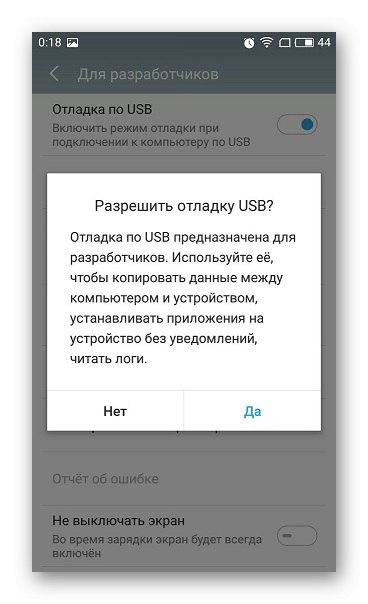
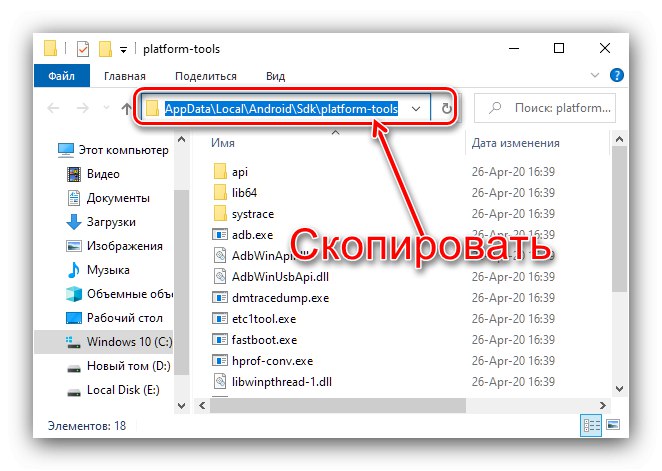
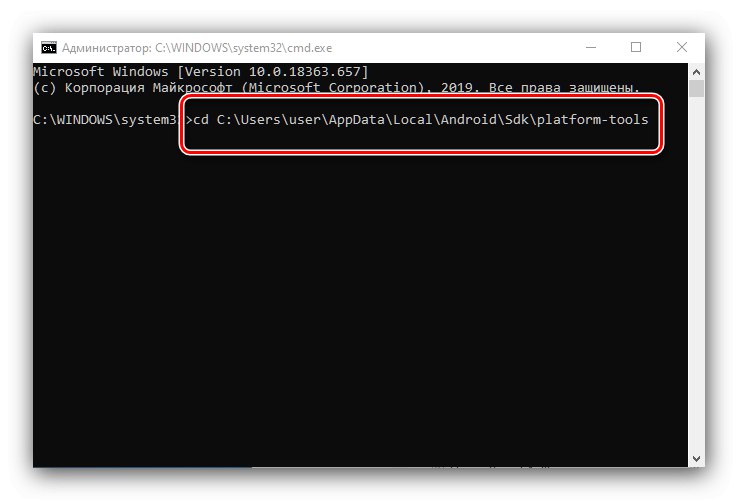
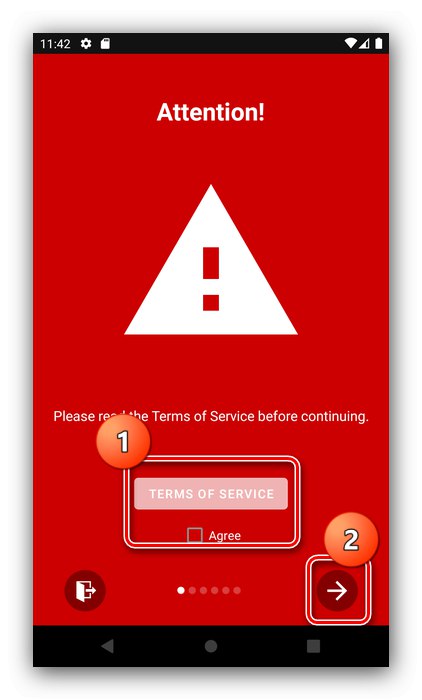
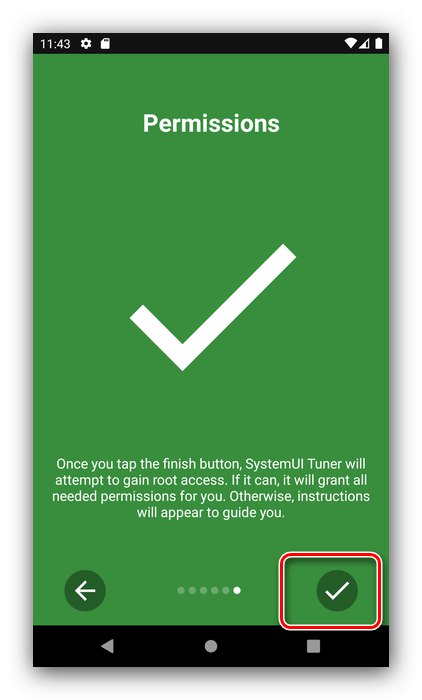
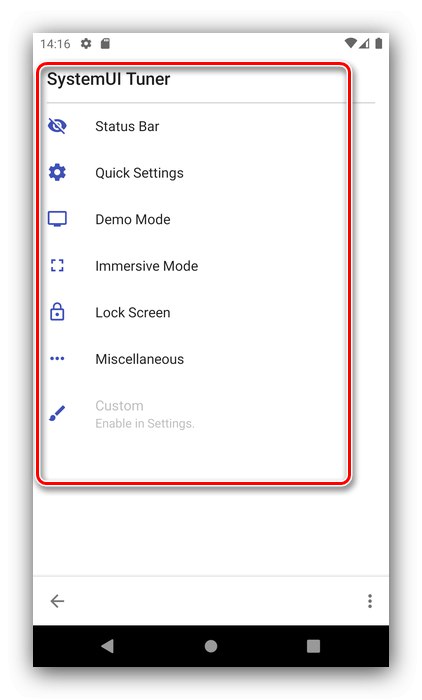
يعد تثبيت SystemUI Tuner وتنشيطه أصعب بكثير من الوصول إلى الخيار المدمج ، ولكن هذا البرنامج يسمح لك بإجراء تغييرات أكثر جدية وتقدمًا على واجهة المستخدم.